Jednobarevné kopírování, Klepněte na klávesu [barevný režim, Klepněte na klávesu [jedna barva – Sharp MX-6070N Uživatelská příručka
Stránka 186: Klepněte na klávesu [změnit, Klepněte na barvu, kterou chcete použít, Kopírka► základní postup pro vytváření kopií, Originál je kopírován v jedné zvolené barvě, Změna režimu z jiného režimu (strana 2-5)
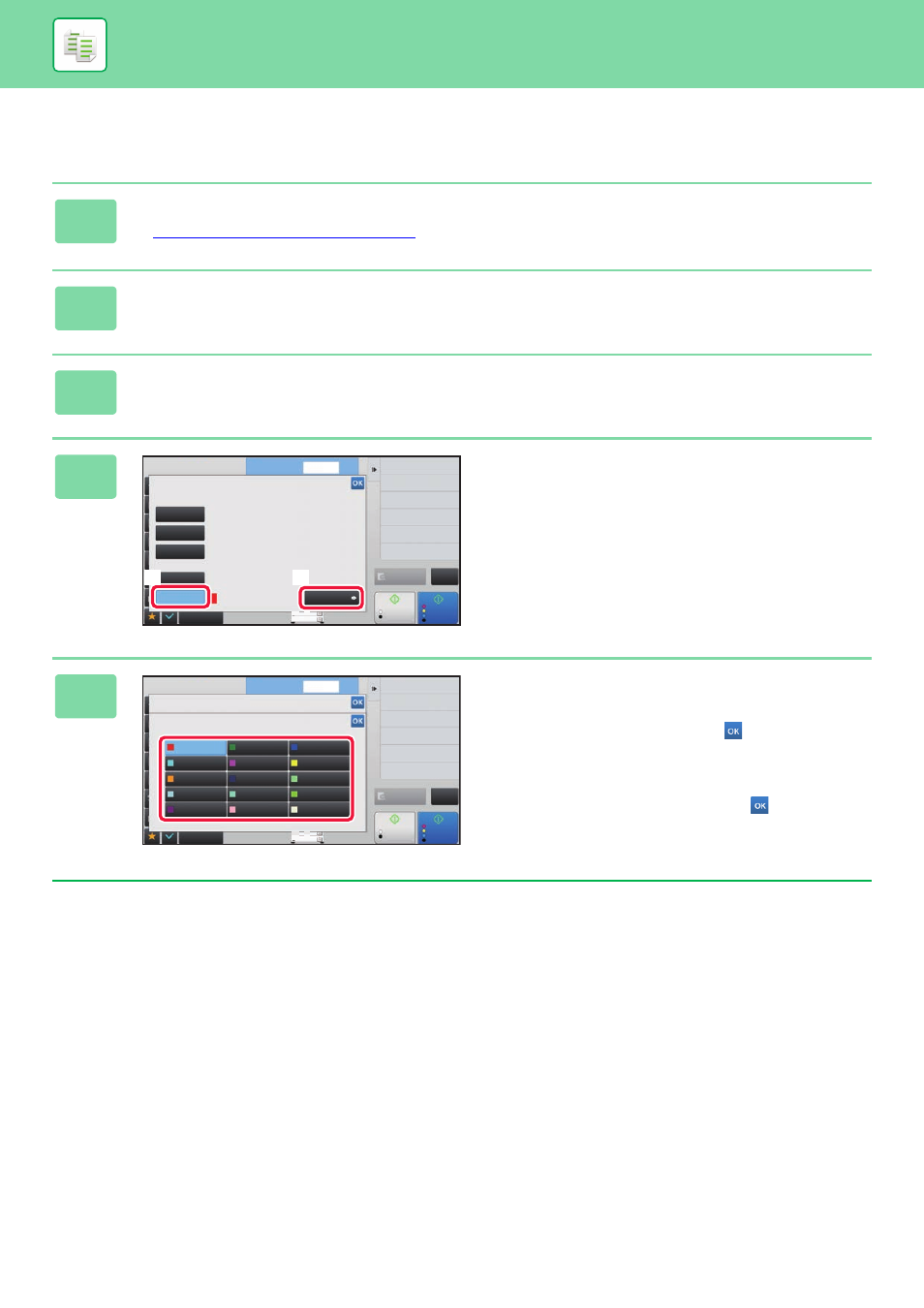
2-22
KOPÍRKA►ZÁKLADNÍ POSTUP PRO VYTVÁŘENÍ KOPIÍ
Jednobarevné kopírování
Originál je kopírován v jedné zvolené barvě.
1
Klepněte na klávesu [Detail] a přepněte do normálního režimu.
► Změna režimu z jiného režimu (strana 2-5)
2
Klepněte na klávesu [Barevný režim].
3
Klepněte na klávesu [Jedna barva].
4
Klepněte na klávesu [Změnit].
5
Klepněte na barvu, kterou chcete
použít.
Po dokončení nastavení klepněte na
na obrazovce
[Jedna barva] a ověřte si, zda jsou změněná nastavení
zobrazena na straně klávesy [Jedna barva] na obrazovce
barevného režimu.
Po zkontrolování klepněte na obrazovce [
] na klávesu
[Barevný režim].
Start
Barevný
Start
Náhled
Ostatní
Počet kopií
Vymazat stíny kolem
Mazání
Výstup
Změnit velikost/směr.
Originál
CA
Č/b
A3
4
Posunout pro vytvoření okraje
Posunutí Tisku
Vložit více stran na stranu A
N:1
Změnit
Auto
Plnobarevný
Č/b
2 barevný
Jedna barva
Červená
Barevný režim
1
(4)
(3)
Start
Barevný
Start
Náhled
Ostatní
Počet kopií
1
Vymazat stíny kolem
Mazání
Výstup
Změnit velikost/směr.
Originál
CA
Č/b
A3
4
Posunout pro vytvoření okraje
Posunutí Tisku
Vložit více stran na stranu A
N:1
Barevný režim
Jedna barva
Červená
Zelená
Purpurová
Žlutá
Azurová
Oranžová
Světle modrá
Purpurová
Akvamarín
Růžová
Béžová
Žlutozelená
Navy
Světle zelená
Modrá